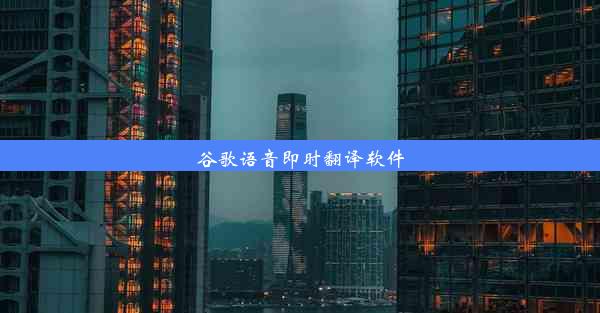更改谷歌文件保存路径(谷歌浏览器怎么更改文件下载位置)

在数字时代的浪潮中,我们每个人都是数据的探险家,而谷歌浏览器作为我们最忠实的伙伴,承载着我们的每一次网络探险。但你是否曾好奇,为何每次下载文件,它总是默认保存在那个角落?今天,就让我们一起揭开这个谜团,探索如何将谷歌浏览器的文件下载路径改写,让每一次的下载之旅更加个性化!
传统下载路径的无奈
想象一下,你刚刚完成了一项重要的工作,需要下载一份关键的文档。你点击了下载按钮,文件开始传输,但紧接着,你发现它被默认保存在了一个你几乎从未涉足的文件夹里。这种无奈的感觉,就像是在浩瀚的星空中,你迷失了方向。
改变下载路径的必要性
为什么我们需要改变下载路径呢?它可以帮助我们更好地组织文件,避免文件杂乱无章。将文件保存在易于访问的位置,可以节省我们的时间,提高工作效率。对于那些对隐私有特殊要求的用户,改变下载路径也是一种保护个人数据的方式。
谷歌浏览器下载路径的默认设置
在深入探讨如何更改下载路径之前,我们先来了解一下谷歌浏览器的默认设置。通常情况下,谷歌浏览器会将下载的文件保存在一个名为下载的文件夹中,这个文件夹位于用户的个人文档目录下。虽然这个设置对于大多数人来说已经足够,但个性化总能让生活更加美好。
更改下载路径的步骤解析
那么,如何才能将下载路径改写呢?以下是一步一步的指南:
1. 打开谷歌浏览器:确保你的浏览器是最新版本,以便获得最佳体验。
2. 进入设置:点击右上角的三个点(菜单按钮),然后选择设置。
3. 找到下载设置:在设置菜单中,滚动到底部,找到下载部分。
4. 更改默认下载位置:在下载设置中,你会看到一个默认下载文件夹的选项。点击它,然后选择你想要的新位置。
5. 保存更改:完成选择后,点击确定或保存按钮,你的下载路径就更改完成了。
个性化你的下载之旅
现在,你已经成功地更改了下载路径。你可以根据自己的需求,将下载的文件保存在任何你喜欢的位置。无论是为了方便查找,还是为了保护隐私,这个小小的改变都能让你的数字生活更加有序。
掌握你的下载之旅
通过改变谷歌浏览器的下载路径,你不仅能够更好地管理你的文件,还能让每一次的下载之旅变得更加个性化。记住,科技是为了服务于我们的生活,而掌握这些小技巧,就是让科技更好地为我们工作。现在,就让我们开始这场改变之旅,让每一次的下载都成为一次愉快的体验吧!